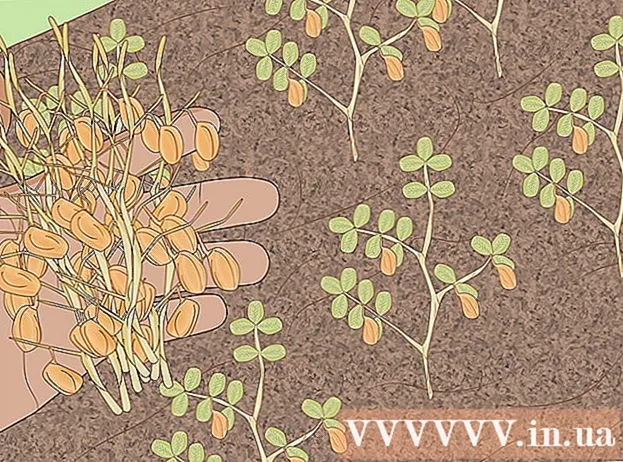Forfatter:
Clyde Lopez
Opprettelsesdato:
23 Juli 2021
Oppdater Dato:
1 Juli 2024

Innhold
- Trinn
- Del 1 av 4: Bestemme Android -versjonen
- Del 2 av 4: Bruke Google -tastaturet (Android 4.4+)
- Del 3 av 4: Bruke iWnn IME (Android 4.3)
- Del 4 av 4: Bruke Samsung Galaxy (S4 og nyere) enheter
- Tips
Denne artikkelen forklarer hvordan du legger inn emoji på Android -enheter. Inngangsprosessen avhenger av versjonen av Android -systemet.
Trinn
Del 1 av 4: Bestemme Android -versjonen
 1 Åpne Innstillinger -appen på enheten. For å gjøre dette, klikk på "Innstillinger" i listen over installerte applikasjoner.
1 Åpne Innstillinger -appen på enheten. For å gjøre dette, klikk på "Innstillinger" i listen over installerte applikasjoner. - Emoji -støtte varierer etter Android -versjon fordi emoji er et systemtegnsett. Flere nye tegn blir lagt til i hver ny versjon av Android.
 2 Rull ned på Innstillinger -skjermen. På noen enheter må du kanskje trykke på System først.
2 Rull ned på Innstillinger -skjermen. På noen enheter må du kanskje trykke på System først.  3 Klikk på Om smarttelefon. Trykk på Om nettbrett for et nettbrett.
3 Klikk på Om smarttelefon. Trykk på Om nettbrett for et nettbrett. - 4 Klikk på Programvareversjon (hvis aktuelt). På noen Android -enheter må du trykke på denne knappen for å finne ut Android -versjonen.
 5 Finn din Android -versjon. Den er oppført i linjen "Android -versjon".
5 Finn din Android -versjon. Den er oppført i linjen "Android -versjon". - Android 4.4 - 7.1+... På enheter som kjører Android 4.4 eller nyere, kan du skrive inn emoji ved hjelp av Google -tastaturet. Det innebygde tastaturet har sannsynligvis også emoji. Settet og typen emoji avhenger av Android -versjonen.
- Android 4.3... I dette systemet kan du aktivere iWnn IME -tastaturet for å skrive inn svart -hvitt emoji. Eller last ned tredjeparts tastaturer for å skrive fargede emojis.
- Android 4.1 - 4.2... I disse systemene vises emojis på skjermen, men de kan ikke skrives inn. Last ned derfor tredjeparts tastaturer for å skrive emoji.
- Android 2.3 og tidligere... Disse systemene støtter ikke visning og input av emoji.
Del 2 av 4: Bruke Google -tastaturet (Android 4.4+)
 1 Åpne Google Play Store. Google -tastaturet inneholder alle emojier som støttes av din versjon av Android. De fargede emojiene vises på alle enheter som kjører Android 4.4 (KitKat) eller nyere.
1 Åpne Google Play Store. Google -tastaturet inneholder alle emojier som støttes av din versjon av Android. De fargede emojiene vises på alle enheter som kjører Android 4.4 (KitKat) eller nyere.  2 Klikk på Google Play -søkefeltet. Det er øverst på skjermen.
2 Klikk på Google Play -søkefeltet. Det er øverst på skjermen.  3 Tast inn google -tastatur .
3 Tast inn google -tastatur . 4 Klikk på "Gboard - Google" i listen over søkeresultater.
4 Klikk på "Gboard - Google" i listen over søkeresultater. 5 Klikk på Installer. Hvis Google -tastaturet ikke er kompatibelt med enheten din, kan du prøve å installere et annet tastatur.
5 Klikk på Installer. Hvis Google -tastaturet ikke er kompatibelt med enheten din, kan du prøve å installere et annet tastatur.  6 Klikk Godta.
6 Klikk Godta. 7 Vent til installasjonen av Google -tastaturet er fullført. Fremdriften for installasjonen kan overvåkes i varslingspanelet.
7 Vent til installasjonen av Google -tastaturet er fullført. Fremdriften for installasjonen kan overvåkes i varslingspanelet.  8 Åpne Innstillinger -appen. Det er i listen over installerte applikasjoner. Ikonet for denne applikasjonen ser ut som et tannhjul eller flere glidebrytere.
8 Åpne Innstillinger -appen. Det er i listen over installerte applikasjoner. Ikonet for denne applikasjonen ser ut som et tannhjul eller flere glidebrytere.  9 Finn seksjonen Personlig informasjon. På noen enheter må du klikke på Personlig informasjon for å utvide denne delen.
9 Finn seksjonen Personlig informasjon. På noen enheter må du klikke på Personlig informasjon for å utvide denne delen.  10 Trykk på Språk og inndata.
10 Trykk på Språk og inndata. 11 Trykk på Standard under Tastatur og inndatametoder.
11 Trykk på Standard under Tastatur og inndatametoder. 12 Klikk på Gboard.
12 Klikk på Gboard. 13 Åpne ethvert program som kan bruke tastaturet. Etter at du har aktivert Google -tastaturet, bruker du det til å sette inn emoji.
13 Åpne ethvert program som kan bruke tastaturet. Etter at du har aktivert Google -tastaturet, bruker du det til å sette inn emoji.  14 Hold inne ↵ (Enter) -knappen. En meny åpnes der et av alternativene vil være symbolet ☺ (smiley).
14 Hold inne ↵ (Enter) -knappen. En meny åpnes der et av alternativene vil være symbolet ☺ (smiley).  15 Sveip ☺ -symbolet og fjern fingeren fra skjermen. En liste over emojier åpnes.
15 Sveip ☺ -symbolet og fjern fingeren fra skjermen. En liste over emojier åpnes. - Hvis det angitte symbolet ikke vises, støtter ikke enheten emoji. I dette tilfellet må du installere et annet tastatur.
 16 Klikk på en av kategoriene øverst på tastaturet. Spesifikke tegn som faller under den valgte kategorien vises.
16 Klikk på en av kategoriene øverst på tastaturet. Spesifikke tegn som faller under den valgte kategorien vises.  17 Rull til venstre eller høyre for å se flere tegn. Hver kategori inneholder flere sider med symboler.
17 Rull til venstre eller høyre for å se flere tegn. Hver kategori inneholder flere sider med symboler.  18 Klikk på et symbol for å skrive det inn.
18 Klikk på et symbol for å skrive det inn. 19 Klem en bestemt emoji for å endre fargen (Android 7.0+). I Android 7.0 (Nougat) eller nyere kan du holde nede et personsymbol for å velge en bestemt farge. Denne teknikken kan ikke brukes på eldre versjoner av Android.
19 Klem en bestemt emoji for å endre fargen (Android 7.0+). I Android 7.0 (Nougat) eller nyere kan du holde nede et personsymbol for å velge en bestemt farge. Denne teknikken kan ikke brukes på eldre versjoner av Android.
Del 3 av 4: Bruke iWnn IME (Android 4.3)
 1 Åpne Innstillinger -appen. I Android 4.3 kan svart -hvitt emoji legges inn.
1 Åpne Innstillinger -appen. I Android 4.3 kan svart -hvitt emoji legges inn.  2 Finn seksjonen Personlig informasjon.
2 Finn seksjonen Personlig informasjon. 3 Trykk på Språk og inndata.
3 Trykk på Språk og inndata. 4 Sjekk alternativet iWnn IME. Dette vil slå på det svart -hvite emoji -tastaturet.
4 Sjekk alternativet iWnn IME. Dette vil slå på det svart -hvite emoji -tastaturet.  5 Åpne ethvert program som kan bruke tastaturet.
5 Åpne ethvert program som kan bruke tastaturet. 6 Klype Rom.
6 Klype Rom. 7 Klikk på Kategori for å velge en bestemt kategori av emoji.
7 Klikk på Kategori for å velge en bestemt kategori av emoji. 8 Trykk på eller for å se flere symbolsider.
8 Trykk på eller for å se flere symbolsider. 9 Klikk på et symbol for å skrive det inn.
9 Klikk på et symbol for å skrive det inn.
Del 4 av 4: Bruke Samsung Galaxy (S4 og nyere) enheter
 1 Åpne ethvert program som kan bruke tastaturet. Hvis du har en Samsung Galaxy S4, Note 3 eller nyere, har enheten et emoji -tastatur.
1 Åpne ethvert program som kan bruke tastaturet. Hvis du har en Samsung Galaxy S4, Note 3 eller nyere, har enheten et emoji -tastatur.  2 Hold inne tasten med tannhjulet eller mikrofonikonet. Den er plassert til venstre for nøkkelen Rom... På S4 og S5 er det en girformet knapp, og på S6 er den en mikrofonformet knapp.
2 Hold inne tasten med tannhjulet eller mikrofonikonet. Den er plassert til venstre for nøkkelen Rom... På S4 og S5 er det en girformet knapp, og på S6 er den en mikrofonformet knapp. - På S7 trykker du bare på ☺ (smiley) -knappen for å åpne emoji -tastaturet.
 3 Trykk på ☺ i menyen som åpnes. Dette vil bytte tastatur til emoji -inngang.
3 Trykk på ☺ i menyen som åpnes. Dette vil bytte tastatur til emoji -inngang.  4 Klikk på en av kategoriene nederst på tastaturet. Spesifikke tegn som faller under den valgte kategorien vises.
4 Klikk på en av kategoriene nederst på tastaturet. Spesifikke tegn som faller under den valgte kategorien vises.  5 Rull til venstre eller høyre for å se flere tegn. Hver kategori inneholder flere sider med symboler.
5 Rull til venstre eller høyre for å se flere tegn. Hver kategori inneholder flere sider med symboler.  6 Klikk på en emoji for å gå inn i den. Symbolet settes inn i teksten.
6 Klikk på en emoji for å gå inn i den. Symbolet settes inn i teksten.  7 Trykk på ABC for å gå tilbake til standardtastaturet. Emoji -tastaturet lukkes og bokstavtastaturet vises på skjermen.
7 Trykk på ABC for å gå tilbake til standardtastaturet. Emoji -tastaturet lukkes og bokstavtastaturet vises på skjermen.
Tips
- Emoji -støtte avhenger av systemversjonen, så det er ikke sikkert at det sendte tegnet vises på skjermen til mottakeren av meldingen. For eksempel, hvis du sender et tegn som er lagt til i den nyeste versjonen av Unicode til en eldre enhet som ikke støtter det tegnet, vises en tom firkant på skjermen.
- Mange meldingsapper har et sett med emojis som fungerer utelukkende i disse appene. Facebook Messenger, WhatsApp, Instagram, Hangouts, Snapchat og andre apper inkluderer emojis som du kan bruke og som kanskje ikke støttes av enheten som standard.
- Android -versjoner før 4.1 (Jelly Bean) støtter ikke emojis i det hele tatt, og Android -versjoner før 4.4 (KitKat) støtter bare svart -hvite tegn. Tidligere versjoner av Android viser ikke emoji.
- Settet (nummer) og typen emoji avhenger av hvilken versjon av Android -systemet som brukes. Emoji er en systemfont og trenger derfor systemstøtte for å bruke og se den.
- Oppdater systemet for å øke antallet tegn det støtter. For mer informasjon, les denne artikkelen.